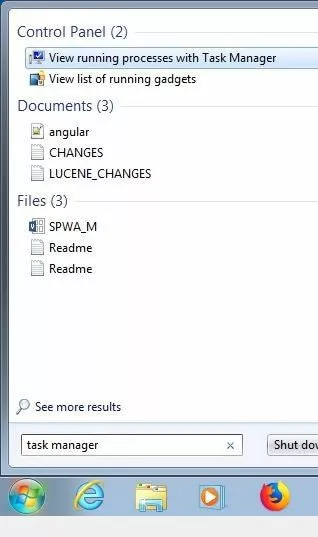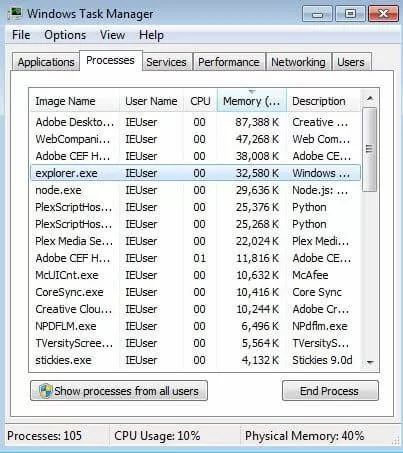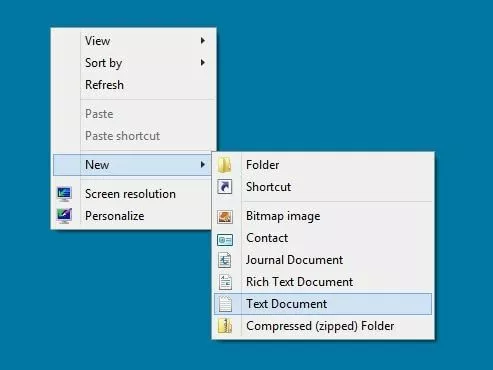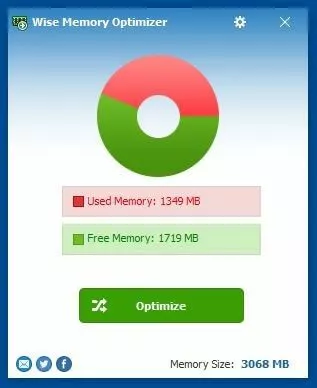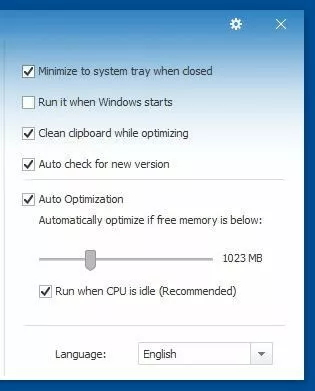Liberar la memoria RAM: una guía paso a paso
Cualquiera que trabaje regularmente con un ordenador y con su software sabe lo importante que es el hardware de alto rendimiento. Aunque a la mayoría se le viene inmediatamente a la cabeza el procesador o la tarjeta gráfica (especialmente cuando el foco está en la edición de imágenes y vídeo), la memoria principal también tiene una importancia elemental en el buen funcionamiento del sistema y de las aplicaciones. Esto se debe a que el procesador requiere de esta memoria volátil para manejar los datos de los programas y servicios o procesos ejecutados. Por ello, la capacidad de la memoria RAM tiene una influencia decisiva sobre el número de aplicaciones que se pueden cargar simultáneamente y la velocidad a la que se pueden procesar los datos.
En principio, se aplica lo siguiente: cuanta más RAM, mejor. No obstante, como su coste también juega un papel importante y la memoria RAM no se puede ampliar a voluntad, muchos utilizan un truco bastante simple cuando la memoria alcanza sus límites: borran los procesos que ya no se necesitan de la caché y, de esta manera, crean espacio para los datos relevantes para sus actividades que están teniendo lugar en ese momento. En definitiva, liberan la memoria RAM.
- Certificado SSL Wildcard
- Registro privado
- 1 cuenta de correo electrónico por contrato
¿Cuál es la función de la memoria RAM?
La memoria de trabajo, también llamada memoria principal, es la unidad central de memoria para todos los datos necesarios para los programas o partes de programas en ejecución, así como para todos los procesos activos del sistema. El acceso a esta memoria volátil, cuyos datos se pierden automáticamente al apagar el ordenador, se realiza directamente a través del procesador. Si al intentar acceder no hay memoria disponible suficiente para procesar los datos, la ejecución de la aplicación en cuestión no funciona. Es por eso que cuantos más procesos se realicen simultáneamente y cuanto más altos sean los requisitos del sistema de los programas ejecutados, más importante será disponer de una amplia memoria de trabajo.
¿Qué factores son decisivos para la eficiencia de la memoria RAM?
Las siguientes tres variables son relevantes para el rendimiento de la memoria RAM:
- Velocidad de acceso: tiempo necesario para el acceso con éxito (operación de escritura o lectura)
- Velocidad de transferencia de datos: un valor que indica la cantidad de datos que se pueden transferir en un período de tiempo determinado.
- Capacidad de almacenamiento: memoria disponible de la memoria RAM.
Estas tres características son críticas para determinar la eficiencia que la memoria principal logra en la gestión de los procesos a ejecutar. La capacidad es especialmente importante, ya que establece un límite estricto en espacio de almacenamiento de la unidad. Por ejemplo, si durante un largo período de tiempo una aplicación requiere 2 gigabytes de memoria y otra requiere 3 gigabytes, no podrán ejecutarse simultáneamente si solo hay disponibles 4 gigabytes de almacenamiento. Sin embargo, cuando se trata de procesar un gran número de procesos temporales, entran en juego la velocidad de acceso y la velocidad de transferencia de datos: cuanto más rápido se procesen los datos individuales y desaparezcan de la memoria principal, más rápido se dispone de espacio para nuevos procesos.
¿Cuándo y por qué tiene sentido liberar la memoria RAM?
Si tu PC se vuelve cada vez más lento en su funcionamiento, la posibilidad de que te frustres es alta. Por eso, una solución rápida a estos problemas vale su peso en oro. Un rendimiento cada vez más débil del ordenador suele estar relacionado con una alta utilización de la memoria de trabajo. Por un lado, el sistema operativo y los procesos del sistema ocupan memoria, por otro lado, se va llenando poco a poco con cada programa abierto. Y es que, rara vez, se borran todos los archivos de la memoria cuando se cierra una aplicación, por lo que cerrar programas no suele ser de gran ayuda. Además, hay programas y procesos que están activos, pero que en realidad no son necesarios. Por las razones anteriores, puede ser una buena idea liberar la memoria RAM si el equipo está experimentando una degradación significativa del rendimiento.
Cómo liberar la memoria RAM
Incluso si no estás seguro de que la memoria de tu ordenador está demasiado llena, puedes intentar limpiarla. De esta manera, anticipas solo una operación que se realizaría automáticamente cuando el ordenador se apaga (pero guarda primero los archivos en los que estás trabajando para que no se pierdan los resultados de tu trabajo). En general, tienes tres opciones diferentes para la limpieza manual de la memoria:
- Borra la memoria RAM a través del administrador de tareas de tu sistema.
- Escribes un script que libera la memoria.
- Accedes a una herramienta externa que tiene una función para borrar la memoria RAM.
En las siguientes secciones se explica detalladamente lo que tienes que hacer para cada una de las soluciones.
Borrar la memoria de Windows 7, 8 y 10 mediante el Administrador de tareas
El Administrador de tareas es una característica establecida desde hace mucho tiempo en los sistemas Windows. El servicio en segundo plano enumera las aplicaciones, servicios y procesos en ejecución y también proporciona una visión general de la utilización de la CPU y la memoria. El acceso al servicio Windows funciona en todas las versiones con la combinación de teclas [Ctrl] +[Shift] +[Esc]. Mantén pulsados estos tres botones simultáneamente para abrir la interfaz del administrador. Alternativamente, también puedes utilizar la función de búsqueda de Windows: simplemente introduce el término "Administrador de tareas" y haz clic en "Mostrar procesos ejecutados con el Administrador de tareas".
Ahora revisa la lista de procesos activos y busca procesos que no necesitas, por ejemplo, porque ya has cerrado el programa detrás de ellos. Selecciona los procesos correspondientes con un clic izquierdo o derecho y pulsa "Cerrar tarea" para cerrarlos finalmente e ir limpiando la memoria poco a poco.
Limpiar la memoria RAM usando un script: estos son los pasos necesarios
Una alternativa interesante al Administrador de tareas es escribir un script que libere una cantidad específica de memoria cuando se ejecute. Esto puede sonar como una tarea compleja, pero para hacerlo no necesitas conocimientos de programación. Es más, basta con una pequeña entrada en un simple documento de texto creado para este propósito. Para crear un script que borre la memoria, procede de la siguiente manera:
Crea un nuevo documento de texto haciendo clic con el botón derecho del ratón en su escritorio y seleccionando "Nuevo" y "Documento de texto" en el menú desplegable:
Abre el documento generado e introduce la siguiente línea de texto:
FreeMem = Space(32000000)A continuación, guarda el archivo con el nombre deseado. Si el editor ofrece la opción correspondiente, asegúrate de que ANSI está configurado como el formulario de codificación. El último paso es reemplazar la extensión predeterminada .txt por la extensión .vbs. Solo de esta manera Windows puede determinar que el archivo es un script.
Ahora puedes ejecutar el script haciendo doble clic en él. El código propuesto aquí libera automáticamente 32 megabytes de memoria principal, por lo que este proceso puede repetirse tantas veces como se desee. Por supuesto, también puedes ajustar la cantidad y vaciar 128 megabytes ("Space(12800000000)"). Sin embargo, el valor nunca debe exceder la mitad del tamaño de la memoria incorporada; de lo contrario, pueden producirse errores de programa o incluso caídas del sistema.
Cómo liberar la memoria RAM con herramientas externas
También es posible utilizar una solución externa en lugar de las opciones de limpieza de la memoria interna del sistema: existen varios programas que han sido especialmente desarrollados para este fin y que son en su mayoría gratuitos. Una de las herramientas más populares de este tipo es Wise Memory Optimizer. El programa de la empresa de desarrollo WiseCleaner es completamente gratuito y está disponible para todos los sistemas Windows habituales. Una vez que hayas instalado e iniciado Wise Memory Optimizer, pasarás a la pantalla principal de la aplicación, que muestra tanto la memoria ocupada como la libre. Con un solo clic en “Optimize Now!” puedes utilizar la herramienta para borrar hasta 10 memorias en Windows XP.
En la pestaña “Ajustes” (símbolo del engranaje) se puede activar la auto-optimización. Utiliza el control deslizante para especificar la carga a partir de la cual se debe realizar una limpieza automática de la memoria de trabajo (por ejemplo, si hay menos de 1280 MB libres).
Como alternativa al Wise Memory Optimizer, también puedes utilizar las herramientas RAMRush y Mz RAM Booster para liberar la memoria RAM.